本文属于机器翻译版本。若本译文内容与英语原文存在差异,则一律以英文原文为准。
创建说明页
创建有关标注作业的自定义说明,以提高工作人员完成其任务的准确性。您可以修改控制台中提供的默认说明,也可以创建自己的说明。这些说明将显示在工作人员在其中完成标注任务的页面上。
说明分为两种:
-
简短说明 – 显示在工作人员完成其任务的相同网页上的说明。这些说明应提供简单的参考内容,向工作人员显示标注对象的正确方法。
-
完整说明 – 显示在对话框中且覆盖工作人员完成其任务所在页面的说明。如果要完成的任务使用多个示例来显示边缘情况和其他难以标注对象的情况,我们建议您提供详细说明。
当您创建标注作业时在控制台中创建说明。从任务的现有说明开始,然后使用编辑器对其进行修改以适合您的标注作业。
注意
创建标注作业后,该作业将自动启动,并且您无法修改工作人员说明。如果您需要更改工作人员说明,请在创建新作业之前停止创建的标注作业、克隆该作业并修改工作人员说明。
您可以在控制台中克隆标注作业,方法是选择标注作业,然后在操作菜单中选择克隆。
要使用 Amazon SageMaker API 或您首选的 Amazon SageMaker AI 克隆标签作业SDK,请在修改工作人员指令后,使用与原始任务相同的规格向该CreateLabelingJob操作提出新的请求。
对于 3D 点云和视频帧标注作业,可以将工作人员说明添加到标签类别配置文件中。您可以使用单个字符串来创建指令,也可以添加HTML标记以自定义说明的外观并添加图像。确保您在说明中包含的任何映像是公开可用的,如果说明位于 Amazon S3 中,请确保工作人员具有读取访问权限,以便他们可以查看这些说明。有关标注类别配置文件的更多信息,请参阅 带有标签类别和框架属性参考的标注类别配置文件。
简短说明
简短说明出现在工作人员用于标注数据对象的同一个网页上。例如,下面是边界框任务的编辑页面。简短说明面板位于左侧。
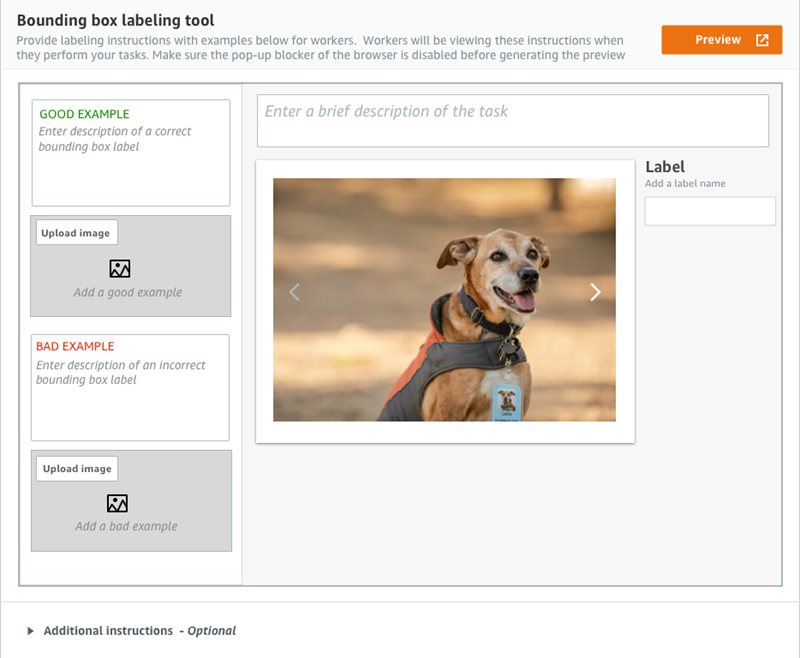
请记住,工作人员只会花数秒时间查看简短说明。工作人员必须能够快速扫描并理解您的信息。在所有情况下,了解说明所花的时间都应少于完成任务所需的时间。请记住以下几点:
-
您的说明应简单明确。
-
图片比文字效果更好。为任务创建工作人员可以即刻理解的简单插图。
-
如果您必须使用文字,请使用简明的示例。
-
您的简短说明比完整说明更重要。
Amazon SageMaker Ground Truth 控制台提供了一个编辑器,以便您可以创建简短的指令。用任务说明替换占位符文本和图像。通过选择预览以预览工作人员的任务页面。预览将在新窗口中打开,请确保关闭弹出窗口拦截功能,以便窗口能够显示。
完整说明
您可以在一个对话框(覆盖工作人员标注数据对象所在的页面)中为您的工作人员提供额外的说明。使用完整说明解释更复杂的任务,并向工作人员显示标注边缘案例或其他困难对象的正确方法。
您可以在 Ground Truth 控制台中使用编辑器创建完整说明。对于快速说明,请记住以下事项:
-
工作人员在前几次完成任务时需要详细说明。他们必须具有的任何信息都应出现在快速说明中。
-
图片比文字更重要。
-
文本应简明。
-
完整说明应为简短说明提供补充。请勿重复简短说明中出现的信息。
Ground Truth 控制台提供了一个编辑器,以便您可以创建完整说明。用任务说明替换占位符文本和图像。通过选择预览以预览完整说明页面。预览将在新窗口中打开,请确保关闭弹出窗口拦截功能,以便窗口能够显示。
将示例图像添加到您的说明
图像为您的工作人员提供了有用的示例。要将可公开访问的图像添加到您的说明,请执行以下操作:
将光标放在说明编辑器中的所需图像位置。
单击编辑器工具栏中的图像图标。
输入URL您的图片的。
如果无法公开访问 Amazon S3 中的说明图像:
作为图像URL,输入:
{{ 'https://s3.amazonaws.com/。your-bucket-name/image-file-name' | grant_read_access }}这会在图像URL上附加一个短暂的一次性访问代码,以便工作人员的浏览器可以显示它。将在说明编辑器中显示损坏的图像图标,但在预览该工具时,将在提供的预览中显示该图像。